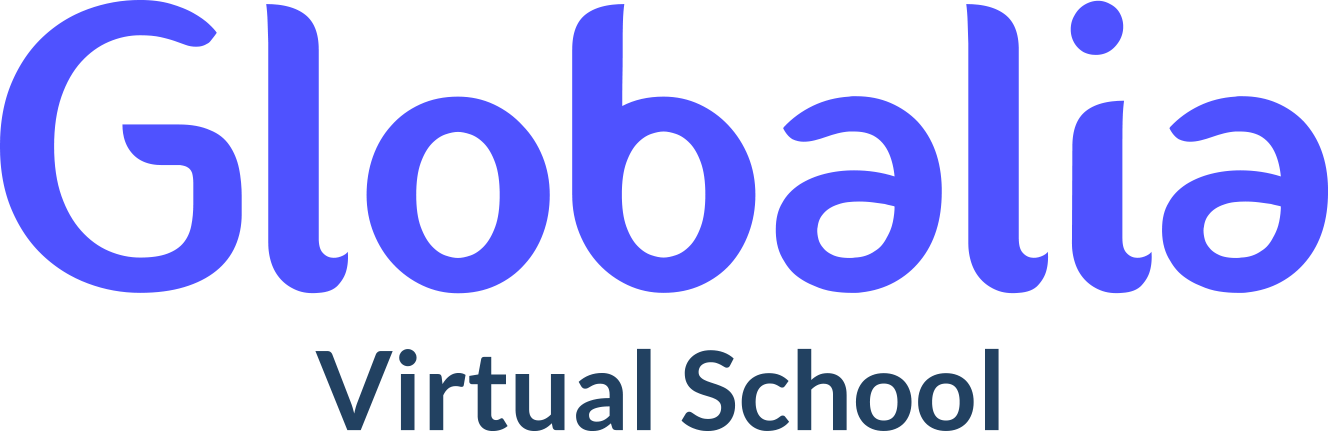FAQ´s CAMPUS VIRTUAL
FAQ´s CAMPUS VIRTUAL
-
Requisitos técnicos
Para poder realizar la formación en el campus necesitas tener:
- Ordenador o Tablet con conexión a Internet.
- Navegadores actualizados a la última versión disponible. Se recomienda evitar Internet Explorer en la medida de lo posible. Recomendamos Google Chrome o Mozilla Firefox. Es posible realizarlo con Safari aunque a veces puede ocasionar problemas.
- Deshabilitar bloqueo de ventanas emergentes en los navegadores.
- Última versión de Adobe FlashPlayer y Adobe Reader.
- Habilitar Sonido y micrófono.
A veces las políticas de seguridad son muy restrictivas y hay que hablar con el departamento de informática. Lo ideal es no tener ningún tipo de barrera comunicativa entre ordenador y servidor, como proxy, firewall o el mismo antivirus con configuraciones de nivel de seguridad muy restrictivas.
-
No puedo entrar al campus
Para poder acceder al curso, la URL del Campus Virtual es: https://virtualcampus.globaliavirtualschool.com/
-
Una vez en el Campus Virtual, utilizar tus datos de acceso.
-
Datos de la formación
Antes de empezar la formación te encontrarás un mail con las instrucciones de acceso y la guía didáctica del curso. Si no lo has recibido mira en spam o correo no deseado.
-
¿Qué me voy a encontrar dentro de un curso?
Una vez dentro de un curso, te encontrarás lo siguiente:
- Foro Avisos: donde la coordinadora del curso irá informando de las novedades.
- Foro de debate: donde el equipo tutorial experto en la materia irá incorporando material interesante cada semana.
- Chat: se os informará de cuándo se realizarán los chats para conectaros con el equipo tutorial y resolver cualquier duda.
- Pregunta tus dudas: en este apartado podrás preguntarle al tutor experto en la materia cualquier duda sobre el contenido del curso
- Información del curso: aquí podrás encontrar información importante referente al curso, como la estructura del mismo, la forma más óptima de acceso, novedades importantes, etc.
- Contenidos del curso: aquí se encuentra el material de estudio. Éste puede estar en diferentes formatos, dividido por temas o con un único enlace para ver todo el contenido del curso. En todo caso, al contenido accederás pulsando sobre el enlace del mismo (reproducir contenido). Una vez se abra la ventana del curso deberás navegar por él siguiendo sus indicaciones.
-
Al entrar al curso no carga correctamente
Asegúrate de usar un navegador de los comentados anteriormente. El que mejor funciona con la plataforma es Google Chrome.
-
Hago los ejercicios, pero no se graba el avance del curso
Esto puede deberse a varias causas:
- Uso de un navegador inadecuado
- Salir de un modo incorrecto del curso: todos los contenidos multimedia tienen una forma de salir correctamente: puede ser una casita donde eliges la opción salir, puede ser un botón en la parte superior que indica "Salir", o un icono de una puerta desde donde puedes salir. También aparece en la parte superior una frase que indica "salir de la actividad".
- Si hace tiempo que accediste a la plataforma, puede que te haya expulsado de ella por seguridad. Las sesiones duran máximo 2 horas si no detectan actividad.
- Si aun así, sigues teniendo alguna dificultad, ponte en contacto con tu departamento de IT para mirar la configuración de tu equipo.
-
¿Cómo puedo participar en un foro?
Hay dos tipos de Foros en el campus:
- El foro de Avisos. Podemos acceder haciendo clic sobre su título y una vez dentro, leer su contenido pulsando sobre el título del tema que nos interesa. Si un tema lleva asociado un archivo que nos queremos descargar, debemos hacer clic sobre el título de dicho archivo y pulsar el botón Guardar. En este foro no podremos escribir, pues funciona a modo de tablón de anuncios, y sólo el profesorado puede publicar mensajes.
- El resto de foros, que todos funcionan del mismo modo. Accedemos del mismo modo que al Foro de Avisos.
Si queremos realizar una aportación, podemos pulsar sobre el botón Responder del mensaje que deseemos contestar, escribir un mensaje dentro del apartado Cuerpo del mensaje, y hacer clic en Enviar al foro. Tenemos una barra de formato para usar negritas, cursivas, etc.
Si deseamos adjuntar un archivo de nuestro ordenador debemos pulsar el botón Agregar, y en la ventana que se abre: Subir un Archivo, Examinar, seleccionar el archivo deseado y Abrir, después Subir este Archivo, y, por último, Enviar al foro.
También se puede cambiar la suscripción desde el perfil…para que no recibas muchos mensajes.
-
¿Cómo utilizo el chat?
Para acceder al chat del curso, tienes que hacer clic sobre su título y después sobre Entrar en la sala. Una vez dentro del chat, para participar sólo tienes que escribir en el campo que aparece en la parte inferior y pulsar Enviar.
-
¿Cómo entrego una tarea?
Para leer la tarea, sólo tienes que hacer clic sobre su título. Después, deberás seguir las instrucciones que te plantea. A veces, debes realizarla en tu ordenador y adjuntar el archivo y otras veces rellenarla directamente en la pantalla.
Si tienes que subir un archivo debes hacer clic en Botón agregar, seleccionar subir un archivo, examinar, elegir el fichero que te interesa subir, y pulsar Abrir. Cuando le des a guardar cambios, ¡ya estará subida la tarea!
-
¿Cómo accedo a los webinar?
Durante la formación, el equipo tutorial convocará unos días concretos para realizar un webinar y explicar detalles sobre algún contenido del curso. Se realizará a través de la aplicación GoToMeeting, para poder conectarse desde cualquier dispositivo: móvil, Tablet, ordenador, etc.
El equipo tutorial publicará en el foro de debate el día, la hora y el enlace al que te debes conectar. Ese día, sólo habrá que hacer clic en el enlace para poder asistir al webinar. Será necesario disponer de altavoces y micrófono para poder escuchar la conferencia y poder realizar preguntas. La cámara web será opcional.
-
Utilizar la mensajería o enviar un correo electrónico
Otra de las herramientas de comunicación del campus es el correo interno o Mensajes.
Puedes acceder a él pinchando en la parte superior derecha donde aparece un sobre. También, dentro del curso, encontrarás el bloque de usuarios activos en el que, pinchando en el sobre al lado del nombre de la persona, podrás escribirle un mensaje.
-
¿Cómo consulto el tiempo de dedicación?
En el margen derecho de la pantalla encontraras un desplegable con apertura a un menú de características, debajo del calendario verás el tiempo de conexión al curso.
Te recomendamos que te adaptes al 75% de conexión sobre el tiempo de duración total del curso fijado en la guía didáctica.
-
¿Cómo cambio mis datos?
En el perfil se pueden cambiar los datos y las notificaciones
-
¿Cómo sé que he finalizado un curso?
Al finalizar los contenidos o los test pulsa el botón "salir" o "guardar" cuando vayas al menú del curso verás un tick verde que indica que has completado el curso con éxito.
Si no se activa el tick, significa que no has completado todo el contenido, por lo que puedes repasar los contenidos para finalizarlo.
También puedes revisar tu progreso en el apartado de calificaciones:
-
No visualizo el curso
Si al acceder al Campus Virtual, en la pantalla principal no visualizas el curso, habitualmente es por no haber sido matriculado o porque dicho curso ya ha finalizado y por tanto, "desaparece" de dicha pantalla principal.
-
No puedo descargarme el diploma del curso
Cuando finaliza el plazo para realizar los cursos en el Campus Virtual, te enviaremos un mail con el enlace para realizar el cuestionario, que verás en el mismo cuerpo del mail, una vez cumplimentada la encuesta, te podrás descargar el diploma obtenido.
-
No puedo matricularme en cursos
Si no te permite inscribirte puede ser por dos motivos, o bien, actualmente no hay cursos disponibles o ya te has inscrito a los dos cursos posibles de tu elección.